安裝了Windows10-10122版系統,開機進入系統到輸入密碼時,按小鍵盤上的數字不能輸入,才發現小鍵盤上的數字鎖定指示燈沒有亮,是系統的問題還是設置的問題呢?

方法一:修改注冊表值。
注冊表路徑:HKEY_USERS/.DEFAULT/ControlPanel/Keyboard
步驟:
右鍵點擊開始 - 運行(輸入regedit)- 確定或者回車,打開注冊表編輯器;
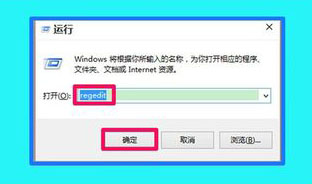
在打開的注冊表編輯器窗口,依次展開:HKEY_USERS/.DEFAULT/ControlPanel,在ControlPanel展開項中找到Keyboard,並左鍵單擊:Keyboard;
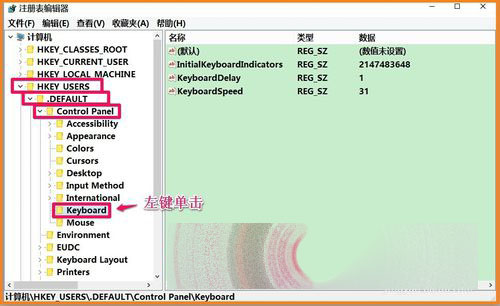
在Keyboard對應的右側窗口,我們可以看到:InitialKeyboardIndicators,左鍵單擊:InitialKeyboardIndicators,再點擊左上角的文件 - 導出;
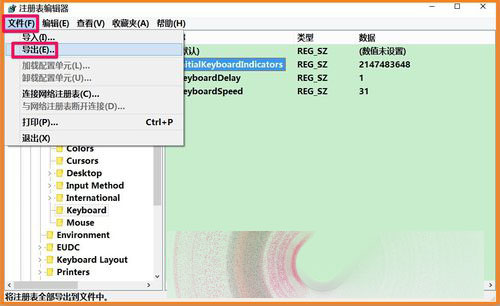
在打開的導出注冊表文件窗口,我們點擊:桌面,在文件名(N)欄輸入:小鍵盤.reg,再點擊:保存(目的是備份注冊表文件,如果出現問題,恢復注冊表文件就可以了);
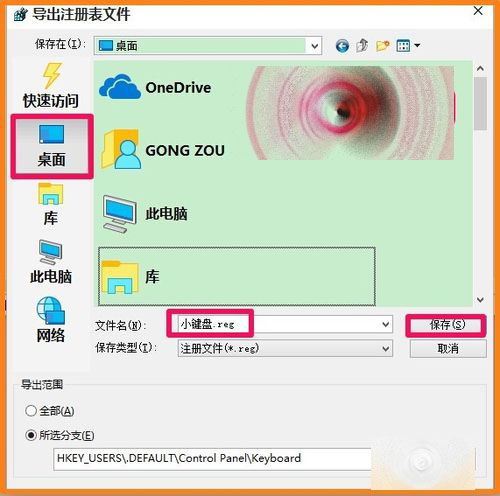
回到注冊表編輯器窗口,我們左鍵雙擊:InitialKeyboardIndicators,在彈出的編輯字符串小窗口的數值數據(V)欄把數值從“2147483648”更改為“2”,再點擊:保存,退出注冊表編輯器。
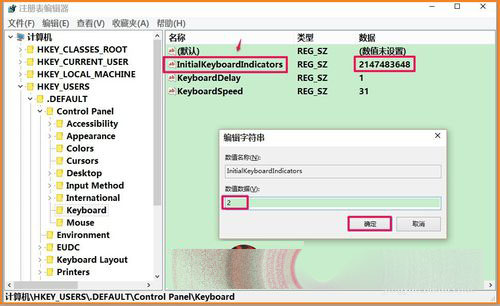
方法二:修改BIOS中的BootUP NumLock Status(開機時數字鍵鎖定狀態 )。
開機按F12進入開機啟動設置窗口,點擊:Enter Setup,進入BIOS;
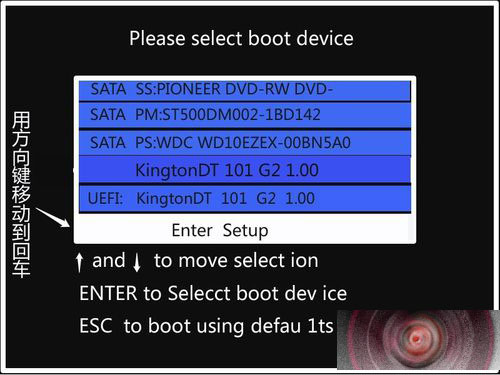
用鍵盤上的方向鍵移動到Boot,找到BootUP NumLock Status(啟動數字鍵狀態),回車,在打開的小窗口有Disabledt和Enabled兩個選項,我們選Enabled(啟用)(不同主板可能不同,我的是技嘉主板),按F10 - Yes,重新啟動計算機。
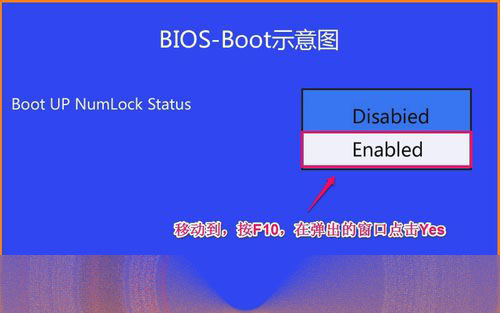
方法三:
按機箱上的電源鍵開機,到登錄界面時,按NumLock(數字鎖定)鍵,指示燈亮,但不要輸入密碼登錄,再按機箱上的重啟鍵,重新啟動計算機,小鍵盤上的NumLock指示燈亮。

我的計算機通過上述設置後,我安裝的是Windows10-10122版系統,現在開機時NumLock(數字鎖定)的指示燈亮了。